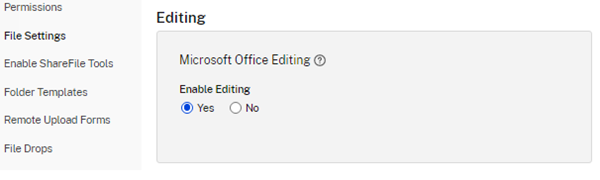This content has been machine translated dynamically.
Dieser Inhalt ist eine maschinelle Übersetzung, die dynamisch erstellt wurde. (Haftungsausschluss)
Cet article a été traduit automatiquement de manière dynamique. (Clause de non responsabilité)
Este artículo lo ha traducido una máquina de forma dinámica. (Aviso legal)
此内容已经过机器动态翻译。 放弃
このコンテンツは動的に機械翻訳されています。免責事項
이 콘텐츠는 동적으로 기계 번역되었습니다. 책임 부인
Este texto foi traduzido automaticamente. (Aviso legal)
Questo contenuto è stato tradotto dinamicamente con traduzione automatica.(Esclusione di responsabilità))
This article has been machine translated.
Dieser Artikel wurde maschinell übersetzt. (Haftungsausschluss)
Ce article a été traduit automatiquement. (Clause de non responsabilité)
Este artículo ha sido traducido automáticamente. (Aviso legal)
この記事は機械翻訳されています.免責事項
이 기사는 기계 번역되었습니다.책임 부인
Este artigo foi traduzido automaticamente.(Aviso legal)
这篇文章已经过机器翻译.放弃
Questo articolo è stato tradotto automaticamente.(Esclusione di responsabilità))
Translation failed!
Gemeinsame Bearbeitung in ShareFile
In diesem Artikel wird erläutert, wie Sie bearbeitbare Links aus Ihrem ShareFile-Konto freigeben. Empfängern können dann Änderungen an Ihren Microsoft Office-Dateien vornehmen.
ShareFile-Benutzeranforderungen für die gemeinsame Bearbeitung
Dieses Feature steht Mitarbeitern und Clientbenutzern zur Verfügung, sofern die folgenden Anforderungen erfüllt sind:
-
Dateivorschau anzeigen: Die Download-Berechtigung muss für den Ordner aktiviert sein, in dem die Datei gespeichert ist.
-
Dateien bearbeiten: Folgende Anforderungen müssen erfüllt sein, um Dateien in ShareFile bearbeiten zu können:
- Kommerzielle Microsoft Office 365-Lizenz vorhanden.
- Upload- und Downloadberechtigungen für den Ordner, in dem die Datei gespeichert ist.
- Dateiversionierung ist aktiviert.
Hinweis:
Die gemeinsame Bearbeitung wird vom ShareFile FINRA-Archivierungsplan oder vom ShareFile Enterprise Archivierungsplan aufgrund von Einschränkungen bei der Dateiversionierung innerhalb der Archivierungspläne nicht unterstützt.
Abrufen eines freigabefähigen Links
Mit “Link anfordern” können Sie einen bearbeitbaren Link für Empfänger freigeben.
Hinweise:
- Alle Beteiligten (sowohl interne Organisationsmitarbeiter als auch externe Personen) können die Microsoft Office Online-Integration nutzen. Hierfür muss der Autor die notwendigen Berechtigungen auswählen und der Adressat muss über eine Microsoft-Lizenz verfügen.
Das Feature steht Kunden mit ShareFile Advanced und Premium Edition bei aktivierter Einstellung Bearbeiten in Microsoft Office zur Verfügung.
- Kompatible Dateitypen sind: .docx für Word, .pptx für PowerPoint und .xlsx für Excel.
-
Wählen Sie eine Datei für die Freigabe in Ihrem ShareFile-Konto aus.
-
Wählen Sie Freigeben.
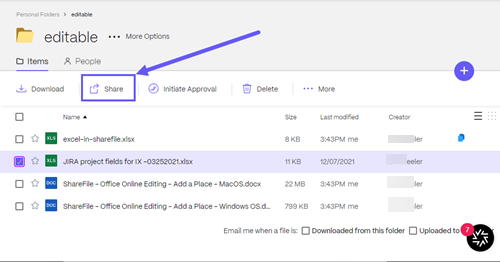
-
Wählen Sie unter Personen können nach der Anmeldung bearbeiten die Option Kopieren aus. -Option.
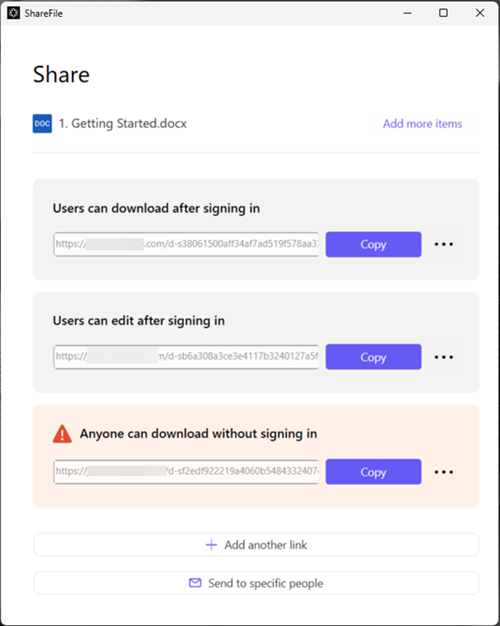
Die Meldung Link wurde in Zwischenablage kopiert wird kurz angezeigt.
-
Sie können den kopierten Link nun per E-Mail versenden oder in einer anderen Kommunikations-App einfügen.
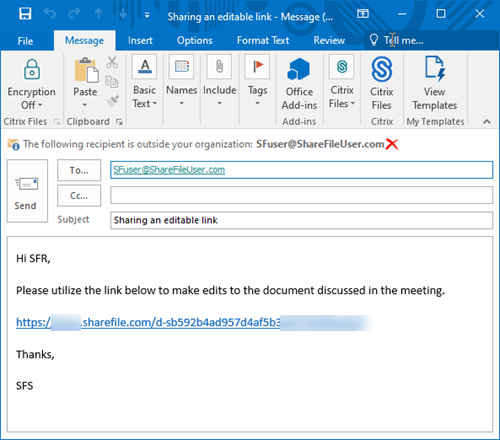
An bestimmte Personen senden
Mit dieser Option können Sie beim Versenden mit ShareFile eine Freigabenachricht an eine bestimmte Person senden.
-
Navigieren Sie zur Datei im ShareFile-Konto, die Sie freigeben möchten.
-
Wählen Sie die Datei(en) aus, die Sie freigeben möchten.
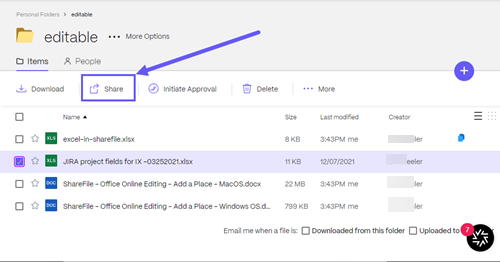
-
Wählen Sie im Menü die Option Freigeben.
-
Wählen Sie die Option An bestimmte Personen senden.
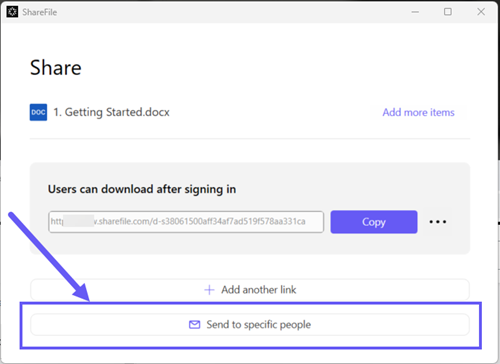
Das Meldungsfenster An bestimmte Personen senden wird angezeigt.
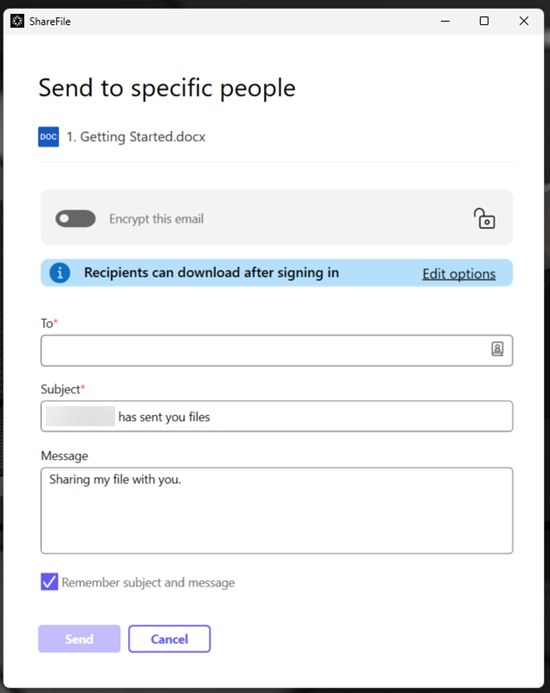
-
Wählen Sie Optionen bearbeiten, um die folgenden Optionen festzulegen:
-
Zugriffsoptionen:
-
Empfänger haben folgende Berechtigungen: Wählen Sie Bearbeiten (Anmeldung erforderlich), um die Bearbeitung von Microsoft Office-Dateien zuzulassen.
-
Ablauf des Zugriffs: Zur Auswahl stehen verschiedene Ablaufoptionen für Empfänger.
-
Kontrollkästchen für Empfänger müssen sich anmelden.
-
Downloads pro Benutzer: Begrenzt bei Bedarf die Anzahl der Downloads.
-
Kontrollkästchen für Verknüpfung immer mit der neuesten Version der Datei.
-
-
Benachrichtigungen:
-
Kontrollkästchen für Mich vom Zugriff auf den Link benachrichtigen.
-
Kontrollkästchen für Kopie der E-Mail an mich senden.
-
-
-
Wählen Sie Speichern.
-
Geben Sie im Textfeld An die E-Mail-Adresse des Empfängers ein.
-
Den vorausgefüllten Text in der Betreffzeile können Sie ersetzen.
-
Geben Sie bei Bedarf eine Nachricht ein.
-
Aktivieren Sie ggf. das Kontrollkästchen Betreff und Nachricht merken.
-
Klicken Sie auf Senden.
Die Meldung Freigabe wurde gesendet wird kurz angezeigt.
Linkoptionen
Wählen Sie das Dreipunktmenü (… ), um die Optionen für den Link zu bearbeiten, den Link zu ersetzen oder den Link zu löschen.
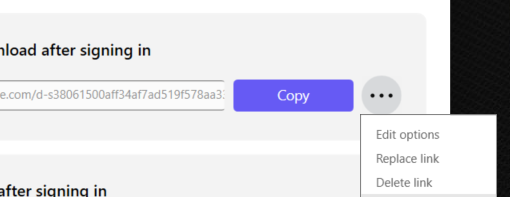
Optionen bearbeiten
Unter Optionen bearbeiten legen Sie die Parameter für den Empfängerzugriff und die Benachrichtigungen fest.
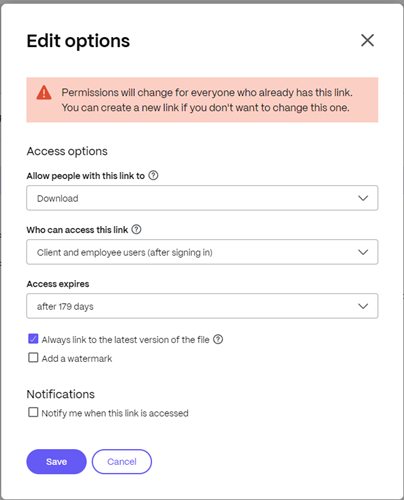
Zugriffsoptionen
Wählen Sie unter Zugriffsoptionen die Zugriffsparameter für die Empfänger.
-
Personen mit diesem Link Folgendes erlauben:
-
Anzeigen: Empfänger können die Datei nur im Vorschaufenster anzeigen.
-
Herunterladen: Empfänger können die Datei herunterladen.
-
Bearbeiten (Anmeldung erforderlich): Empfänger können die Datei bearbeiten, müssen sich jedoch als Clientbenutzer oder Mitarbeiter anmelden.
-
-
Zugriff auf diesen Link:
-
Jeder (anonym): Empfänger können die Datei nur im Vorschaufenster anzeigen.
-
Jeder (Name und E-Mail erforderlich): Empfänger können die Datei herunterladen.
-
Client- und Mitarbeiterbenutzer (Anmeldung erforderlich): Dem Empfänger wird ein Anmeldebildschirm angezeigt. Der Empfänger muss ein vorhandener Kontobenutzer sein (Mitarbeiter oder Clientbenutzer), um sich anmelden und den Inhalt anzeigen zu können. Wenn der Empfänger kein Kontobenutzer ist, muss zunächst ein Benutzerkonto für ihn erstellt werden, bevor er auf die Datei zugreifen kann.
-
Mitarbeiterbenutzer (Anmeldung erforderlich): Dem Empfänger wird ein Anmeldebildschirm angezeigt. Der Empfänger muss ein vorhandener Mitarbeiterbenutzer im Konto sein, um sich anmelden zu können. Wenn der Empfänger kein Kontobenutzer ist, muss zunächst ein Benutzerkonto für ihn erstellt werden, bevor er auf die Datei zugreifen kann.
-
-
Der Wert für Ansichtzugriff läuft ab kann an die verfügbaren Voreinstellungen angepasst werden.
-
Die Standardeinstellung ist Verknüpfung immer mit der neuesten Version der Datei. Die aktuelle Version der Dateien ist sofort über den Link verfügbar.
Benachrichtigungen
Dieses Kontrollkästchen ist standardmäßig aktiviert, sodass der Absender benachrichtigt wird, wenn auf die Datei zugegriffen wird. Entfernen Sie das Häkchen im Kästchen, wenn Sie keine Benachrichtigung wünschen.
Link ersetzen
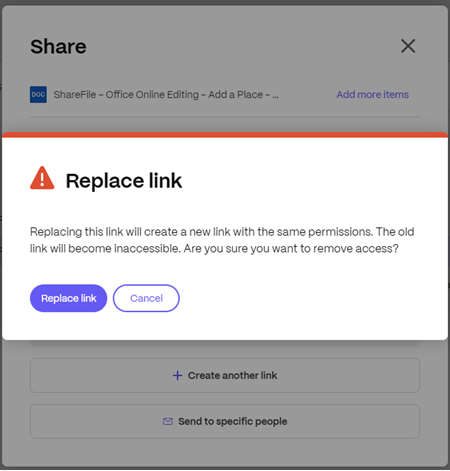
Mit Link ersetzen können Sie einen neuen Link mit denselben Berechtigungen erstellen. Der alte Link ist anschließend nicht mehr verwendbar.
Link löschen
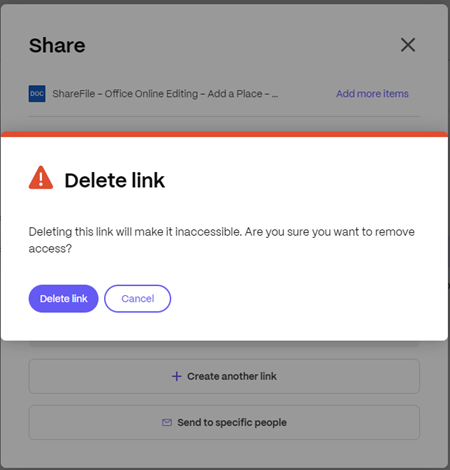
Mit Link löschen können Sie den Link unbrauchbar machen. Ein neuer Link wird erstellt, indem Sie den Freigabeprozess neu starten.
This Preview product documentation is Citrix Confidential.
You agree to hold this documentation confidential pursuant to the terms of your Citrix Beta/Tech Preview Agreement.
The development, release and timing of any features or functionality described in the Preview documentation remains at our sole discretion and are subject to change without notice or consultation.
The documentation is for informational purposes only and is not a commitment, promise or legal obligation to deliver any material, code or functionality and should not be relied upon in making Citrix product purchase decisions.
If you do not agree, select I DO NOT AGREE to exit.